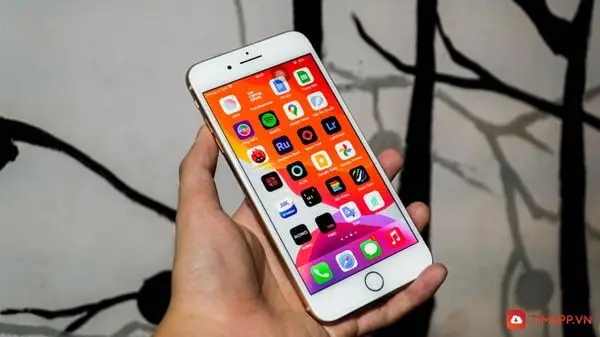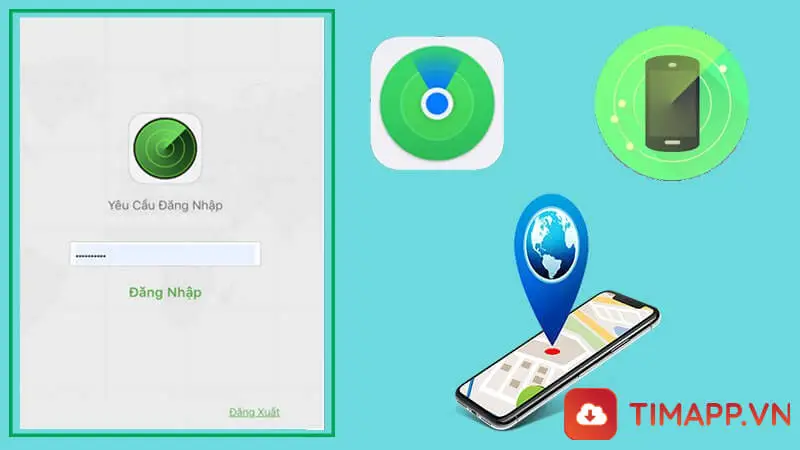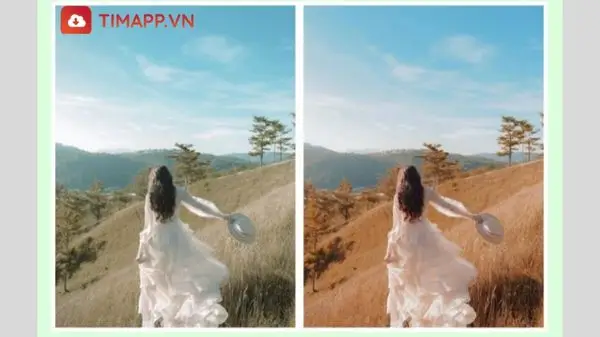Dạo gần đây có nhiều người thắc mắc iPhone iMei đỏ là gì? Để giải đáp câu hỏi trên, mời bạn đọc bài viết dưới đây của chúng tôi để hiểu rõ hơn thuật ngữ này cũng như cách kiểm tra iPhone có bị iMei đỏ hay không nhanh và chuẩn xác nhất hiện nay.
Tìm hiểu iPhone iMei đỏ là gì?
Nói đơn giản iPhone iMei đỏ là những chiếc iPhone có số iMei bị nhà “Táo cắn dở” loại bỏ khỏi hệ thống cơ sở dữ liệu và từ chối nhận bảo hành. Chính vì vậy, khi đi mua iPhone ở các cửa hàng bán điện thoại cũ bạn cần kiểm tra xem iPhone của bạn có bị “iMei đỏ” hay không. Chi tiết cách kiểm tra sẽ được chúng tôi hướng dẫn ở phần nội dung bên dưới.
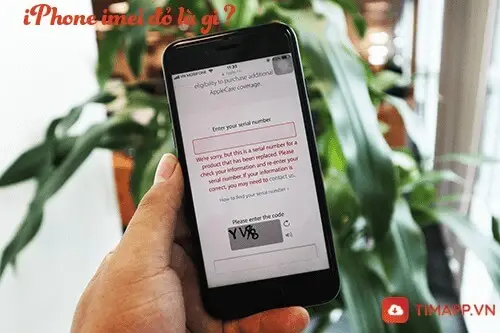
Hướng dẫn kiểm tra iPhone có bị “iMei đỏ” hay không mới nhất
Bài viết hướng dẫn này sẽ được chúng tôi thực hiện cụ thể trên iPhone 7 Plus, với những dòng iPhone khác bạn có thể thực hiện tượng tự.
Cách kiểm tra iMei iPhone đơn giản nhất
Để kiểm tra iPhone có bị iMei đỏ hay không trước hết bạn phải biết mã IMEI. Dưới đây là 2 cách check iMei iPhone đơn giản nhất, bạn có thể chọn 1 trong 2 cách để thực hiện.
- Cách 1: Sử dụng cú pháp *#06#
Từ màn hình chính bạn hãy chọn vào biểu tượng điện thoại > rồi chọn tiếp bàn phím > gõ cú pháp *#06# > rồi ấn OK để xem mã iMei
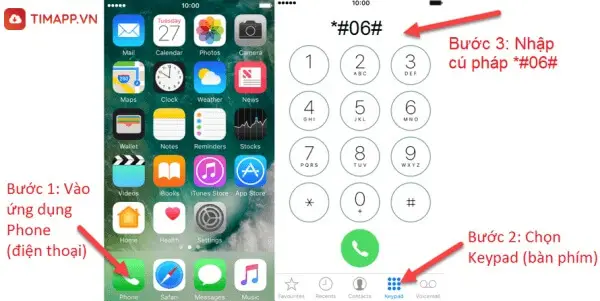
- Cách 2: Kiểm tra iMei iPhone thông qua cài đặt
Mở ứng dụng Cài đặt trên điện thoại lên > chọn cài đặt chung > chọn tiếp mục giới thiệu > cuộn xuống dưới để xem số iMei của điện thoại.
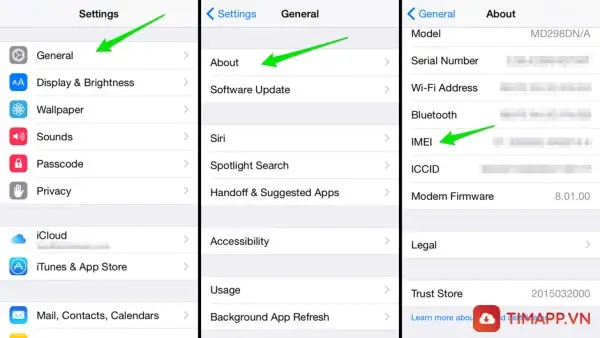
Kiểm tra xem chiếc iPhone có bị “IMEI đỏ” không qua trang web
Sau khi đã biết được số IMEI bạn hãy thực hiện lần lượt các bước sau để biết chiếc iPhone bạn đang dùng có bị IMEI đỏ hay không.
– Bước 1: Truy cập vào website: https://checkcoverage.apple.com/vn/en
– Bước 2: Nhập mã iMei vào ô trống > sau đó nhập mã xác thực > bấm Continue (Tiếp tục).
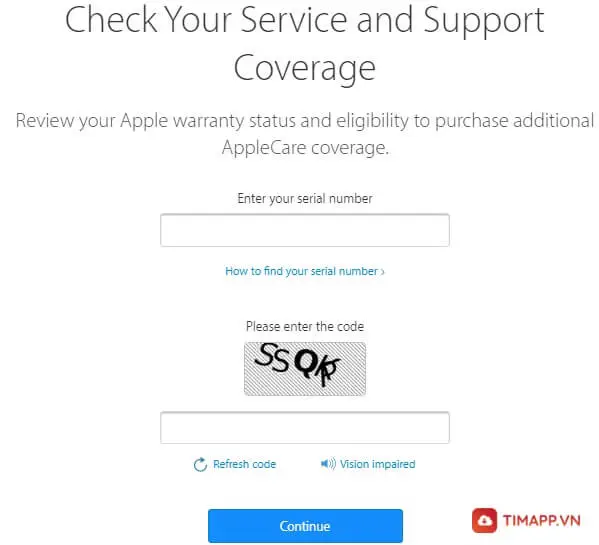
– Bước 3: Bạn chờ đợi vài giây để hệ thống trả kết quả. Nếu màn hình hiển thị lên các thông tin như hình bên dưới thì chứng tỏ máy iPhone của bạn bình thường.
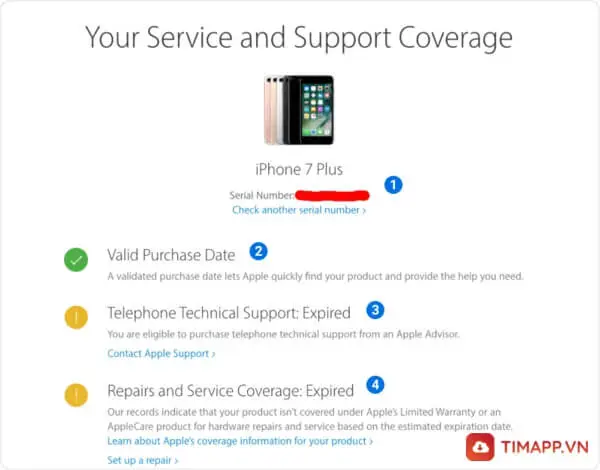
Còn nếu xuất hiện thông báo màu đỏ có nội dung “We’re sorry, but this is a serial number for a product that has been replaced. Please check your information and re-enter your serial number. If your information is correct, you may need to contact us” thì điều này có nghĩa là iPhone bị iMei đỏ.
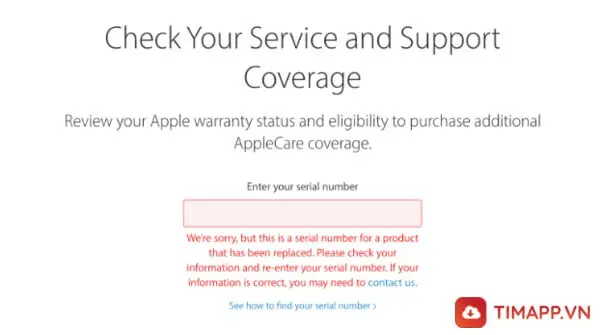
Lưu ý khi lựa chọn mua iPhone
Như vậy, trước khi mua điện thoại iPhone, để an toàn nhất có thể, người dùng nên cẩn thận kiểm tra số IMEI điện thoại trên website của Apple. Khi bạn check số iMei iphone mà xuất hệ thống báo màu đỏ nghĩa là chiếc điện thoại này đã bị Apple loại bỏ khỏi hệ thống. Bạn cần tránh lựa chọn những chiếc điện thoại này nhé!
Trên đây llà toàn bộ những thông tin mà Timapp.vn muốn chia sẻ với bạn về iPhone iMei đỏ là gì và cách kiểm tra iPhone có bị iMei đỏ hay không mới và dễ làm nhất. Nếu bạn cảm thấy bài viết hay và bổ ích thì đừng quên chia sẻ để bạn bè và người thân để mọi người cùng biết đến những thông tin này nhé!